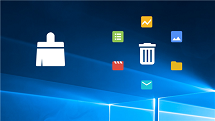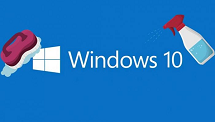Comment désintaller une application sur Mac
Comment désinstaller les applications sur Mac sans laisser aucun fichier résiduel ni vos fichiers de préférence? Veuillez lire cet article en découvrant les moyens utiles d’effacer des applications de Mac.
C’est certain que vous avez installé pas mal d’applications pendant vous utilisez le système Mac OS. Cependant vous vous apercevrez que votre Mac devient lent qu’auparavant car il produit certaines applications inutiles et avoir besoin de désinstaller les logiciels sous votre système. Mais pour ceux qui vienne de Windows sans connaître Mac, ce serait hyper complexe de retirer une application sous le système OS, car on ne trouve pas le dossier “ajout/suppression” .
Cet article vous présente 3 méthodes de désinstaller les applications que vous voulez supprimer sous le système OS Catalina/Mojave/High Sierra de votre Mac.
Méthode 1 : Désinstaller l’application manuellement sur Mac
En effet, pour désinstaller une application ou un logiciel sur Mac, il vous suffit de vérifier qu’est-ce que vous avez installé sur votre Mac et trouver l’application inutile, puis la désinstaller.
Sous le système Windows, toutes les logiciels et applications seront affichés dans la liste des Programmes et fonctionnalités. Sous OS, on peut les trouver dans 2 places :
1) Finder > Applications.
2) Launchpad.
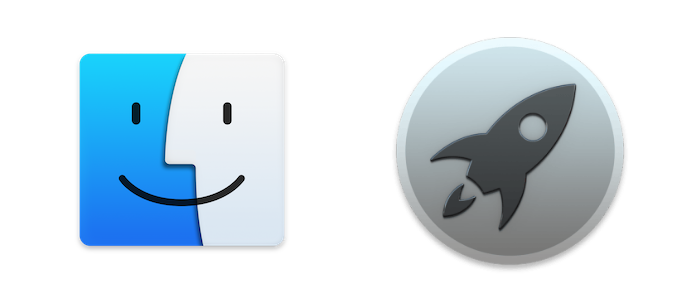
Finder et Launchpad
Étape 1 : Trouver l’application à désinstaller.
Étape 2 : Sélectionnez l’application que vous souhaitez désinstaller, faire glisser l’icône de l’application à la corbeille, ou faites un clic droit sur la souris, cliquez sur Placer dans la corbeille, puis vider la la corbeille.
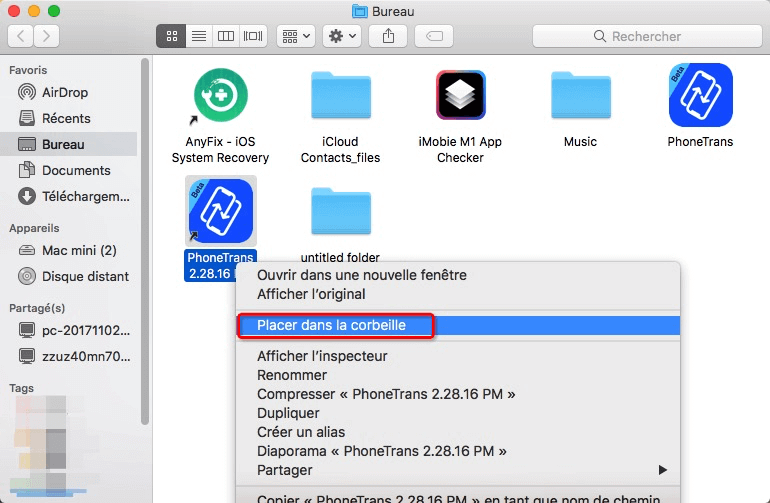
Placer dans la corbeille
Méthode 2 : Désintaller l’application et supprimer vos fichiers de préférence
Bien que vous ayez mis l’icône d’application vers la corbeille et vidé la corbeille, certains fichiers resteront encore sur Mac
Si vous voulez avoir un disque dur le plus propre possible, comment désinstaller complètement le logiciel sur Mac, le dossier correspondant de votre dossier Préférences se trouve ici :
Nom de disque dur (X:) > Utilisateurs (ou Users) > (nom de compte) > Bibliothèque > Préférences.
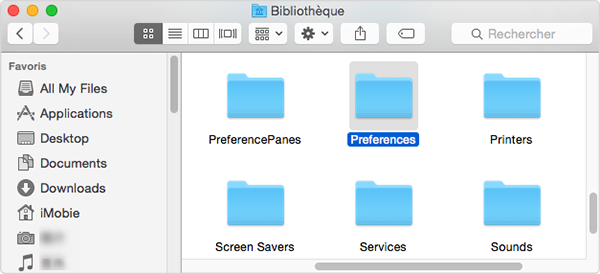
Le dossier Préférence
Dans ce dossier, vous trouverez les fichiers de préférences dont le nom se terminant par .plist.
En général, il ne faut pas toucher à ce dossier car il est utilisé par le système, mais si vous savez bien ce que vous faites, vous pouvez éventuellement jeter ces dossiers.
Si vous vous sentez que cette méthode est un peu complexe, et craignez que vous supprimiez certains fichiers importants par erreur, il existe un logiciel rassurant qui vous permet de désinstaller les logiciels indésirables en un clic – c’est bien MacClean.
Méthode 3 : Désinstaller l’application sur MacBook Air/Pro à l’aide de MacClean
MacClean est un logiciel conçu pour le nettoyage de votre Mac. Ce logiciel est capable de détecter et nettoyer les fichiers inutiles générés par vos manipulations quotidiennes : naviguer sur internet, lancer les applications, ou même vider la corbeille… À part le nettoyage de fichiers inutile, MacClean a outil de nettoyage et d’optimisé : repérer les fichiers volumineux, localiser les fichiers doublon, supprimer les applications sur Mac, etc. Non seulement les applications elles-même, mais les fichiers connexe peuvent être détectés et nettoyés. Avec ce puissant outil de nettoyage, vous pouvez facilement libérer plus d’espace de stockage et puis accélérer votre Mac.
Étape 1 : Téléchargez et installez MacClean sur votre ordinateur > Lancez MacClean et choisissez Outils de nettoyage > choisissez l’ioption Désinstallateur d’App.
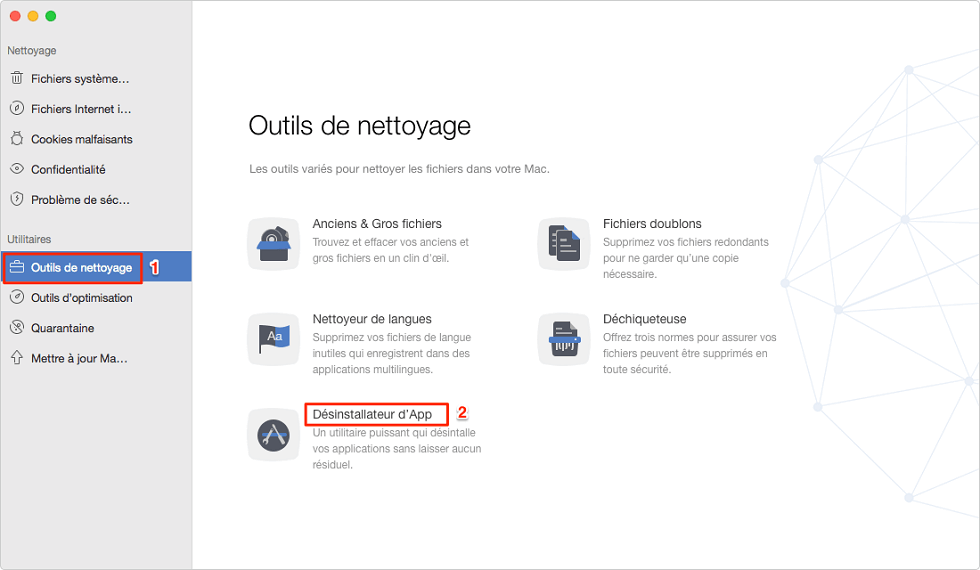
Désinstaller une application avec MacClean
Étape 2 : Choisissez les applications que vous voulez désinstaller, MacClean vous affichera les détails de l’application > Cliquez sur le bouton Nettoyer > Choisissez Supprimer dans le menu contextuel pour lancer le nettoyage. Ensuite, désinstallez les logiciels avec succès.
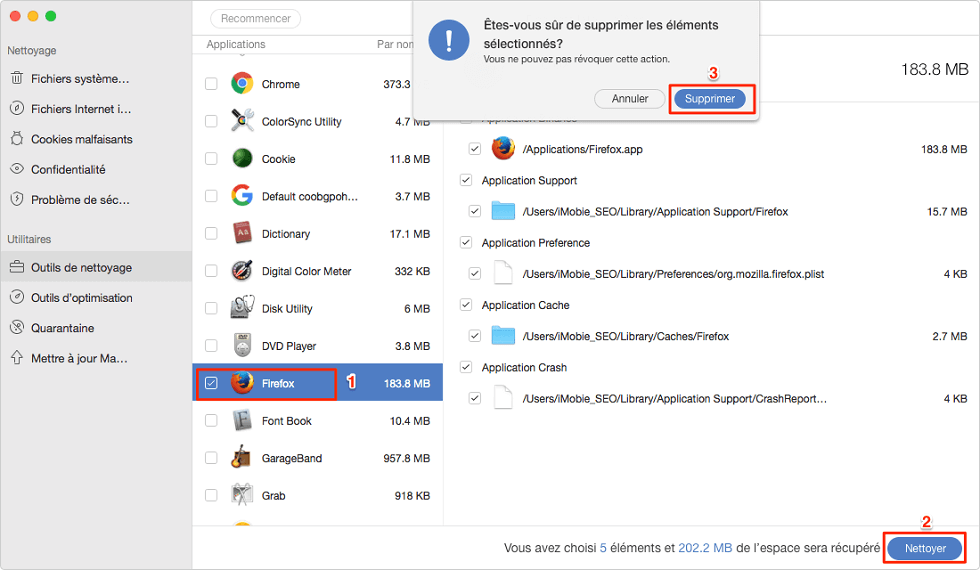
Comment désinstaller une application avec MacClean
Conclusion
Désinstaller les applications devient une chose générale avec l’utilisation à longtemps sur votre Mac, si vous voulez garantir une performance supérieur à votre Mac en supprimant les applications indésirables, vous pouvez essayer MacClean. Mais comment faire lorsque vous supprimez une application par erreur ? L’autre outil puissant, AppTrans, vous aidera à télécharger puis à installer des applications voulues. D’autres questions ? N’hésitez pas à nous contacter par e-mail . Si vous trouvez cet outil vous plaît, merci de le partager avec vos amis qui sont peut-être aussi à la recherche de la solution similaire.
Questions liées aux produits ? Contactez l'équipe Support à trouver une solution >